3. データの理解
3.1. VTKデータモデル
ParaView を効果的に使用するには、ParaView データモデルについて理解する必要があります。 ParaView は、可視化ツールキット(Visualization Toolkit)であるVTKを使用して、可視化およびデータ処理モデルを提供します。この章では、ParaView で使用されるVTKデータモデルについて簡単に説明します。詳細については、VTKのマニュアルを参照してください。
VTKの最も基本的なデータ構造はデータオブジェクトです。データオブジェクトには、直線格子や有限要素メッシュ(下記参照)などの科学データセット、またはグラフやツリーなどのより抽象的なデータ構造があります。これらのデータセットは、メッシュ(トポロジとジオメトリ)と属性という小さな構成要素で構成されています。
3.1.1. メッシュ
メッシュをメモリに格納するために使用される実際のデータ構造はデータセットのタイプに依存しますが、いくつかの抽象化はすべてのタイプに共通しています。一般に、メッシュは頂点 (points) とセル (要素、ゾーン) で構成されます。セルは領域を離散化するために使用され、四面体、六面体などのさまざまなタイプを持つことができます。各セルには頂点のセットが含まれます。セルから頂点へのマッピングは接続性と呼ばれます。面や稜線などのデータ要素を定義することは可能ですが、VTKはこれらを明示的に表現していないことに注意してください。むしろ、それらはセルのタイプとその接続性によって暗示されます。この規則の1つの例外は、面を明示的に保存する任意の多面体です。 図 3.1 は、2つのセルで構成されるメッシュの例です。 最初のセルは頂点 \((0, 1, 3, 4)\) によって定義され、2番目のセルは頂点 \((1, 2, 4, 5)\) によって定義されます。これらのセルは、点 \((1, 4)\) によって定義されるエッジを共有するため、隣接しています。
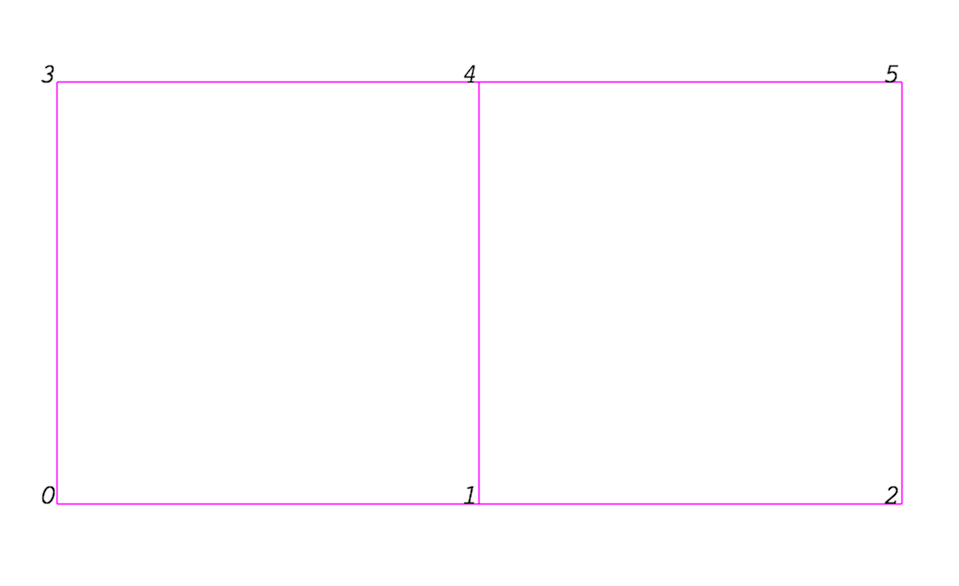
図 3.1 メッシュの例
メッシュは、そのトポロジと頂点の空間座標によって完全に定義されます。VTKでは、点座標は暗黙的である場合もあれば、\((点の個数 \times 3)\) 次元のデータ配列によって明示的に定義されている場合もあります。
3.1.2. 属性 (フィールド, 配列)
属性 (attribute) (またはデータ配列またはフィールド)は、メッシュ上のフィールドの離散値を定義します。属性の例としては、圧力、温度、速度、応力テンソルなどがあります。VTKは異なるタイプの属性を明確に定義していないことに注意してください。すべての属性は、任意の数のコンポーネントを持つことができるデータ配列として格納されます。ParaView では、コンポーネントの数についていくつかの前提があります。例えば、3成分配列は、ベクトルの配列であると仮定されます。属性は、点またはセルに関連付けることができます。どちらにも関連付けられていない属性を持つこともできます。 図 3.2 は、点中心の属性の使用方法を示しています。属性は頂点でのみ定義されることに注意してください。 補間は、他のすべての値を取得するために使用されます。使用される補間関数は、セルのタイプによって異なります。詳細については、VTKのマニュアルを参照してください。
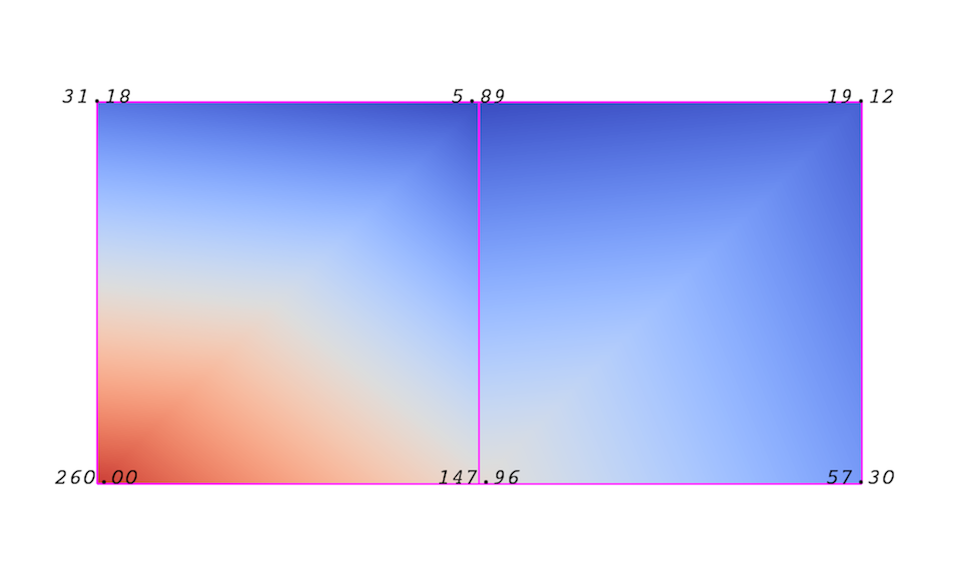
図 3.2 データ配列またはフィールドの点中心の属性
図 3.3 は、セル中心の属性の使用方法を示しています。セル中心の属性は、各セルで一定であるとみなされます。この特性のため、VTKの多くのフィルタは直接適用できません。 セルを中心とした属性に変換します。通常は、 Cell Data to Point Data フィルタを適用する必要があります。ParaView では、このフィルタは必要に応じて自動的に適用されます。
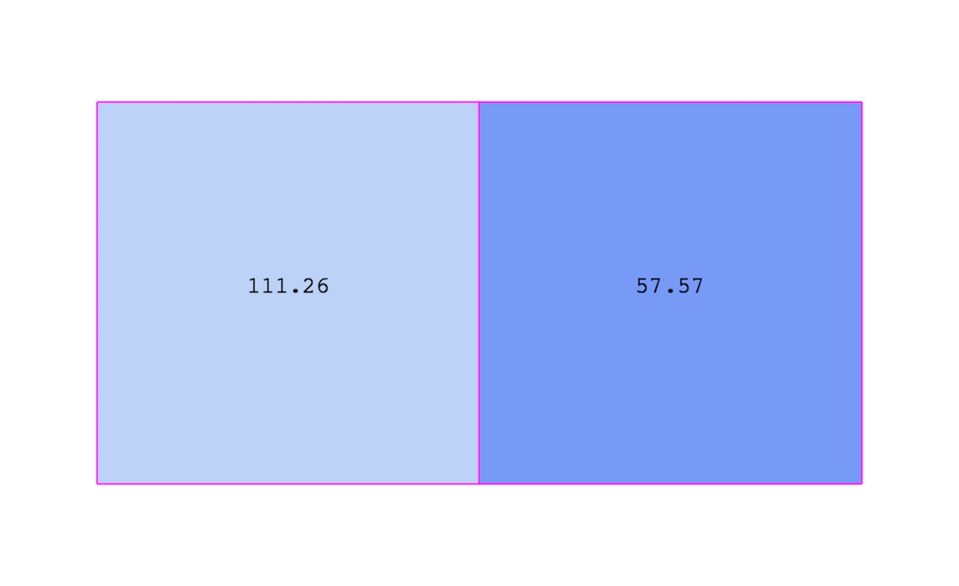
図 3.3 セル中心属性
3.1.3. 一様直線格子(イメージデータ)
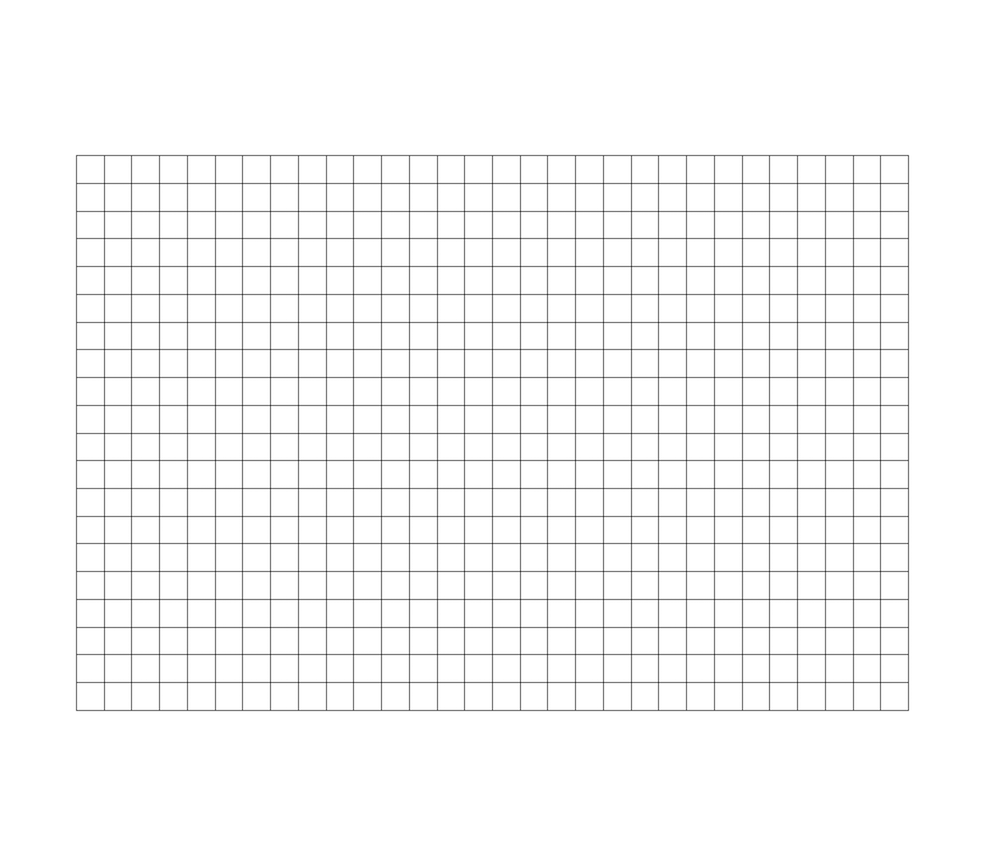
図 3.4 Example uniform rectilinear grid.
一様直線格子、すなわちイメージデータは、そのトポロジーおよび点座標を暗黙的に定義します (図 3.4)。イメージデータのメッシュを完全に定義するために、VTKは以下を使用します。
範囲 (Extents) - 各方向の最小および最大インデックスを定義します。例えば、範囲 \((0, 9)\) 、 \((0, 19)\) 、 \((0, 29)\) の画像データは、x方向に10点、y方向に20点、z方向に30点を有します。点の総数は \(10 \times 20 \times 30\) です。
原点 (Origin) - インデックス \((0, 0, 0)\) で定義された点の位置です。
間隔 (Spacing) - 各点間の距離です。各方向の間隔は個別に定義できます。
各点の座標は次のように定義されます。 \(coordinate=origin+index \times spacing\) ここで、 \(coordinate\)、 \(origin\)、 \(index\)、 \(spacing\) はベクトル長さ3です。
すべてのデータセットの汎用VTKインターフェースではフラットインデックスが使用されることに注意してください。 \((i,j,k)\) インデックスは、次のようにフラットインデックスに変換できます。: \(idx\_flat = k \times (npts_x \times npts_y) + j \times nptr_x + i\).
一様直線格子は、同じタイプのセルで構成されます。このタイプは、データセット(範囲に基づいて)の次元性によって決定され、頂点(0D)、線(1D)、ピクセル(2D)、またはボクセル(3D)のいずれかになります。
その規則的な性質により、画像データは他のデータセットよりも必要なストレージが少なくて済みます。 さらに、 VTK の多くのアルゴリズムは、このプロパティを利用するように最適化されており、画像データの効率が向上しています。
3.1.4. 非一様直線格子
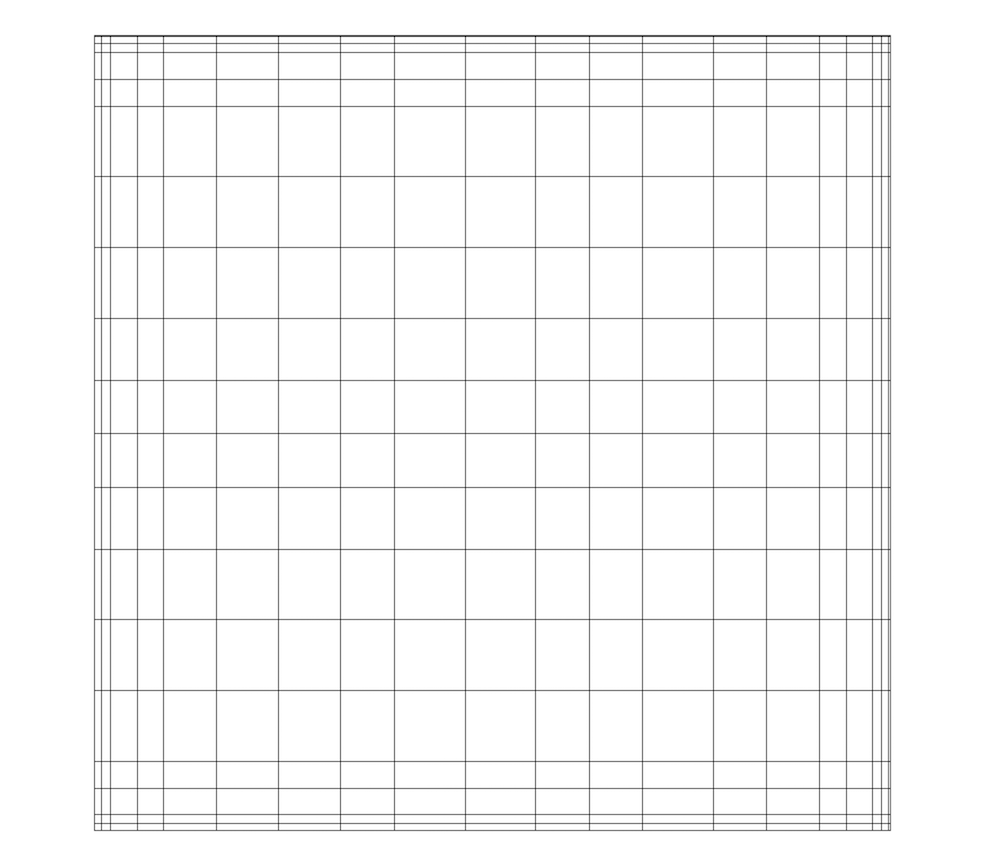
図 3.5 非一様直線格子
図 3.5 のような非一様直線格子は、そのトポロジーを暗黙的に定義し、点の座標を半暗黙的に定義します。直交格子のメッシュを完全に定義するために、VTKでは次のようにしています。
範囲 - 各方向の最小および最大インデックスを定義します。たとえば、範囲 \((0, 9)\)、 \((0, 19)\)、 \((0, 29)\) の直線格子は、x方向に10点、y方向に20点、z方向に30点を持ちます。点の総数は \(10 \times 20 \times 30\) です。
x、y、z方向の座標を定義する3つの配列 - これらの配列の長さは \(npts_x\)、 \(npts_y\)、および \(npts_z\) です。これらの配列で使用されるメモリーの合計は \(npts_x\times npts_y\times npts_z\) ではなく \(npts_x+npts_y+npts_z\) であるため、これはメモリーの大幅な節約になります。
各点の座標は次のように定義されます。:
\(coordinate = (coordinate\_array_x(i), coordinate\_array_y(j), coordinate\_array_z(k))\) .
すべてのデータセットの汎用VTKインターフェースではフラットインデックスが使用されることに注意してください。 \((i,j,k)\) インデックスは、次のようにフラットインデックスに変換できます。: \(idx\_flat = k \times (npts_x \times npts_y) + j \times nptr_x + i\).
直線格子は、同じ種類のセルで構成されます。このタイプは、データセット(範囲に基づいて)の次元性によって決定され、頂点(0D)、線(1D)、ピクセル(2D)、またはボクセル(3D)のいずれかになります。
3.1.5. 曲線格子 (構造格子)
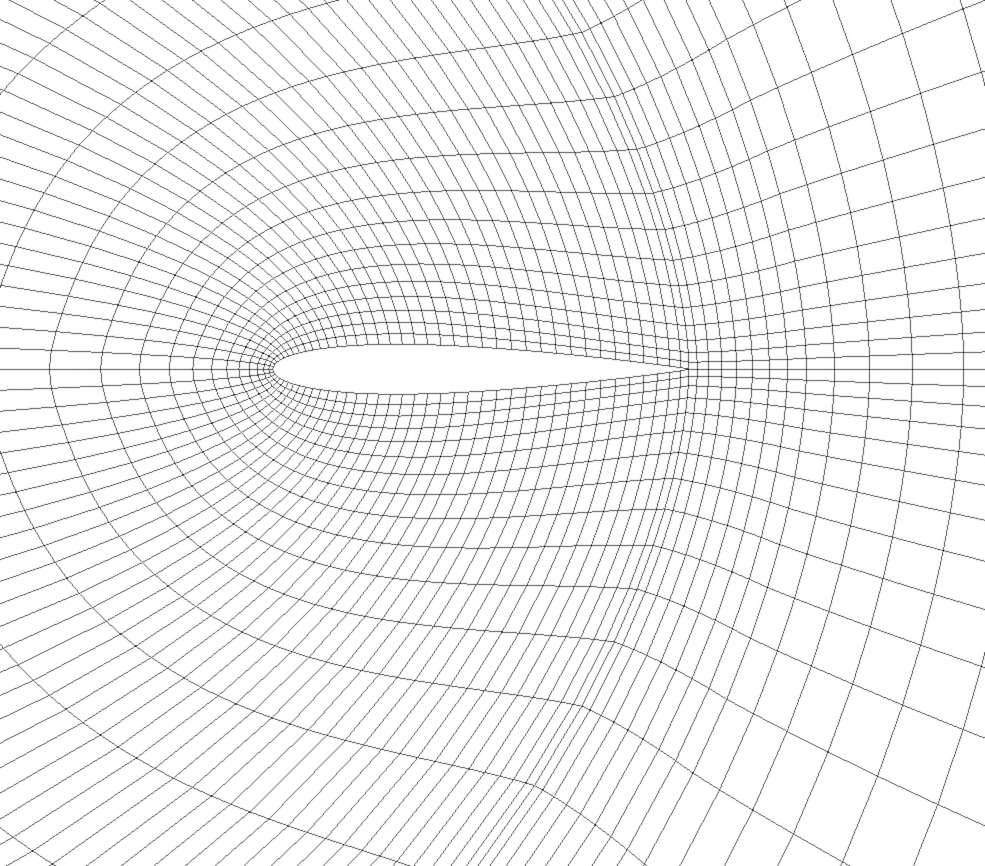
図 3.6 曲線格子または構造格子
図 3.6 のような曲線格子は、そのトポロジを暗黙的に定義し、点座標を明示的に定義します。曲線格子のメッシュを完全に定義するために、VTKは次のように使用します。:
範囲 - 各方向の最小および最大インデックスを定義します。たとえば、オブジェクト範囲 \((0, 9)\)、 \((0, 19)\)、 \((0, 29)\) の曲線格子は、曲線メッシュ上に \(10 \times 20 \times 30\) 個の点が規則的に定義されています。
点座標の配列 - この配列は、各頂点の位置を明示的に格納します。
各点の座標は次のように定義されます。: \(coordinate = coordinate\_array(idx\_flat)\). \((i,j,k)\) インデックスは、次のようにフラットインデックスに変換できます。: \(idx\_flat = k \times (npts_x \times npts_y) + j \times npts_x + i\).
曲線格子は、同じタイプのセルで構成されます。このタイプは、データセット(範囲に基づいて)の次元性によって決定され、頂点(0D)、直線(1D)、四角形(2D)、または六面体(3D)のいずれかになります。
3.1.6. AMR データセット
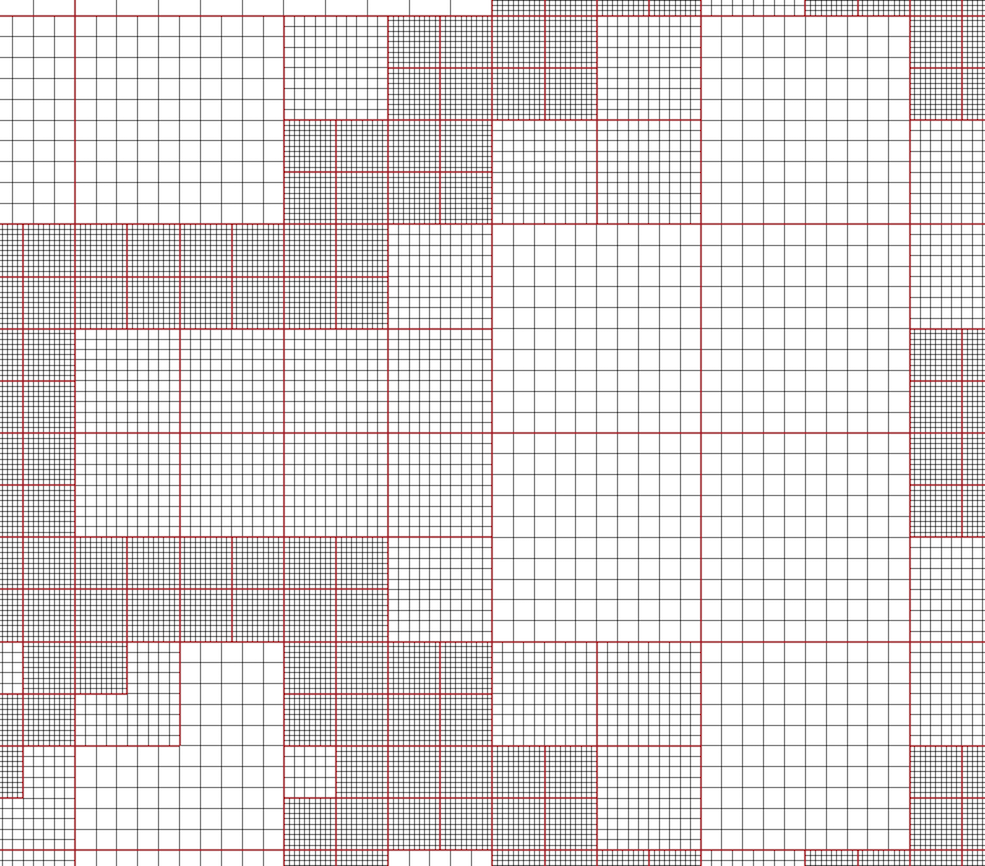
図 3.7 AMR データセット
VTKは、図 3.7 に示すように、Berger-Oligerタイプの AMR データセットをネイティブでサポートしています。 AMR データセットは、基本的に増加する細分率 (間隔の減少) の下でグループ化された、一様直線格子のコレクションです。VTKの AMR データセットでは、これらの格子が重なるかどうか、どのように重なり合うかについての制約はありません。ただし、バイトの配列を使用して、直線格子のサブ領域をマスキング(ブランキング)する機能をサポートします。 これにより、VTKは最小限のアーティファクトで重複する格子を処理することができます。VTKはBerger‐Oliger準拠メッシュのマスキング配列を自動的に生成できます。
3.1.7. 非構造格子
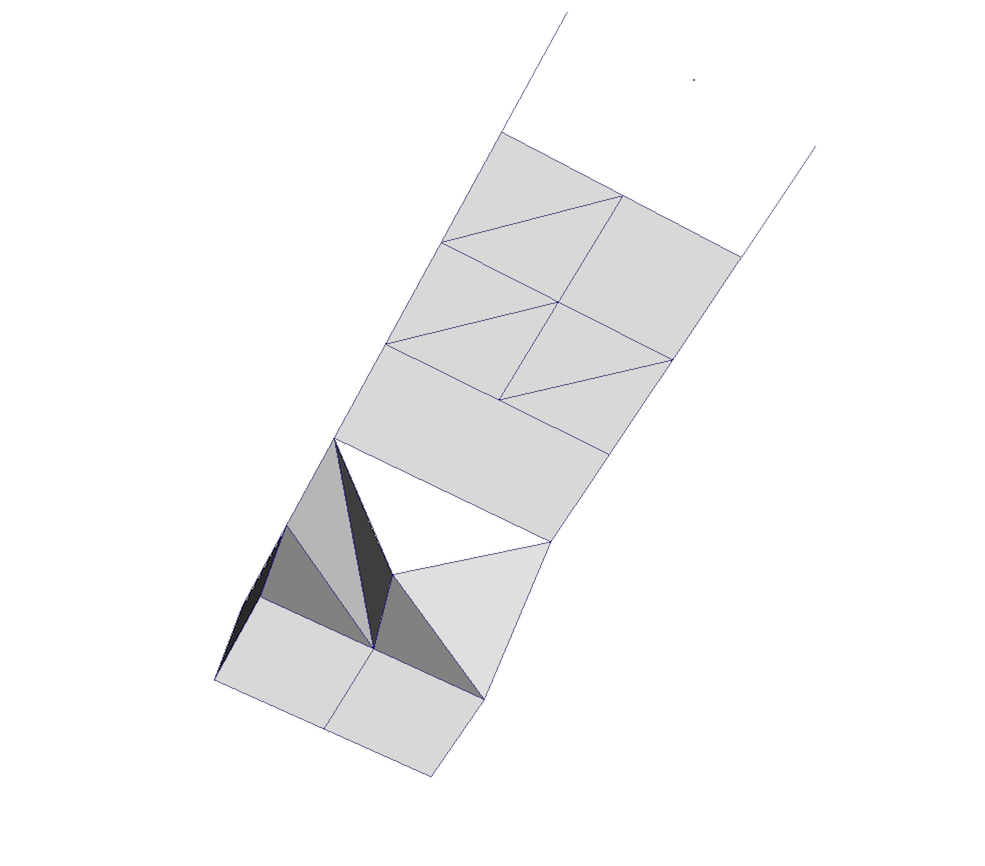
図 3.8 非構造格子
図 3.8 などの非構造格子は、最も一般的なプリミティブデータセットタイプです。トポロジと点の座標を明示的に保存します。VTKはトポロジーを格納するためにメモリ効率の良いデータ構造を使用しますが、非構造格子はそのメッシュを表現するためにかなり多くのメモリを使用します。したがって、非構造格子は、データセットを上記のデータセットの1つとして表すことができない場合にのみ使用してください。VTKは多数のセル形状をサポートしており、そのすべてが1つの非構造格子内に(不均一に)存在することができます。VTKがサポートするすべてのセル・タイプの完全なリストは、ファイル vtkCellType.h にあります。これはVTKソースコードの中にあります。このドキュメントが作成された時点でのセルタイプのリストを次に示します。
VTK_EMPTY_CELL |
VTK_BIQUADRATIC_TRIANGLE |
VTK_VERTEX |
VTK_CUBIC_LINE |
VTK_POLY_VERTEX |
VTK_CONVEX_POINT_SET |
VTK_LINE |
VTK_POLYHEDRON |
VTK_POLY_LINE |
VTK_PARAMETRIC_CURVE |
VTK_TRIANGLE |
VTK_PARAMETRIC_SURFACE |
VTK_TRIANGLE_STRIP |
VTK_PARAMETRIC_TRI_SURFACE |
VTK_POLYGON |
VTK_PARAMETRIC_QUAD_SURFACE |
VTK_PIXEL |
VTK_PARAMETRIC_TETRA_REGION |
VTK_QUAD |
VTK_PARAMETRIC_HEX_REGION |
VTK_TETRA |
VTK_HIGHER_ORDER_EDGE |
VTK_VOXEL |
VTK_HIGHER_ORDER_TRIANGLE |
VTK_HEXAHEDRON |
VTK_HIGHER_ORDER_QUAD |
VTK_WEDGE |
VTK_HIGHER_ORDER_POLYGON |
VTK_PYRAMID |
VTK_HIGHER_ORDER_TETRAHEDRON |
VTK_PENTAGONAL_PRISM |
VTK_HIGHER_ORDER_WEDGE |
VTK_HEXAGONAL_PRISM |
VTK_HIGHER_ORDER_PYRAMID |
VTK_QUADRATIC_EDGE |
VTK_HIGHER_ORDER_HEXAHEDRON |
VTK_QUADRATIC_TRIANGLE |
VTK_LAGRANGE_CURVE |
VTK_QUADRATIC_QUAD |
VTK_LAGRANGE_TRIANGLE |
VTK_QUADRATIC_POLYGON |
VTK_LAGRANGE_QUADRILATERAL |
VTK_QUADRATIC_TETRA |
VTK_LAGRANGE_TETRAHEDRON |
VTK_QUADRATIC_HEXAHEDRON |
VTK_LAGRANGE_HEXAHEDRON |
VTK_QUADRATIC_WEDGE |
VTK_LAGRANGE_WEDGE |
VTK_QUADRATIC_PYRAMID |
VTK_LAGRANGE_PYRAMID |
VTK_BIQUADRATIC_QUAD |
VTK_BEZIER_CURVE |
VTK_TRIQUADRATIC_HEXAHEDRON |
VTK_BEZIER_TRIANGLE |
VTK_TRIQUADRATIC_PYRAMID |
VTK_BEZIER_QUADRILATERAL |
VTK_QUADRATIC_LINEAR_QUAD |
VTK_BEZIER_TETRAHEDRON |
VTK_QUADRATIC_LINEAR_WEDGE |
VTK_BEZIER_HEXAHEDRON |
VTK_BIQUADRATIC_QUADRATIC_WEDGE |
VTK_BEZIER_WEDGE |
VTK_BIQUADRATIC_QUADRATIC_HEXAHEDRON |
VTK_BEZIER_PYRAMID |
これらのセルタイプの多くは単純です。詳細については、VTKのドキュメントを参照してください。
3.1.8. 多角形格子 (ポリデータ)
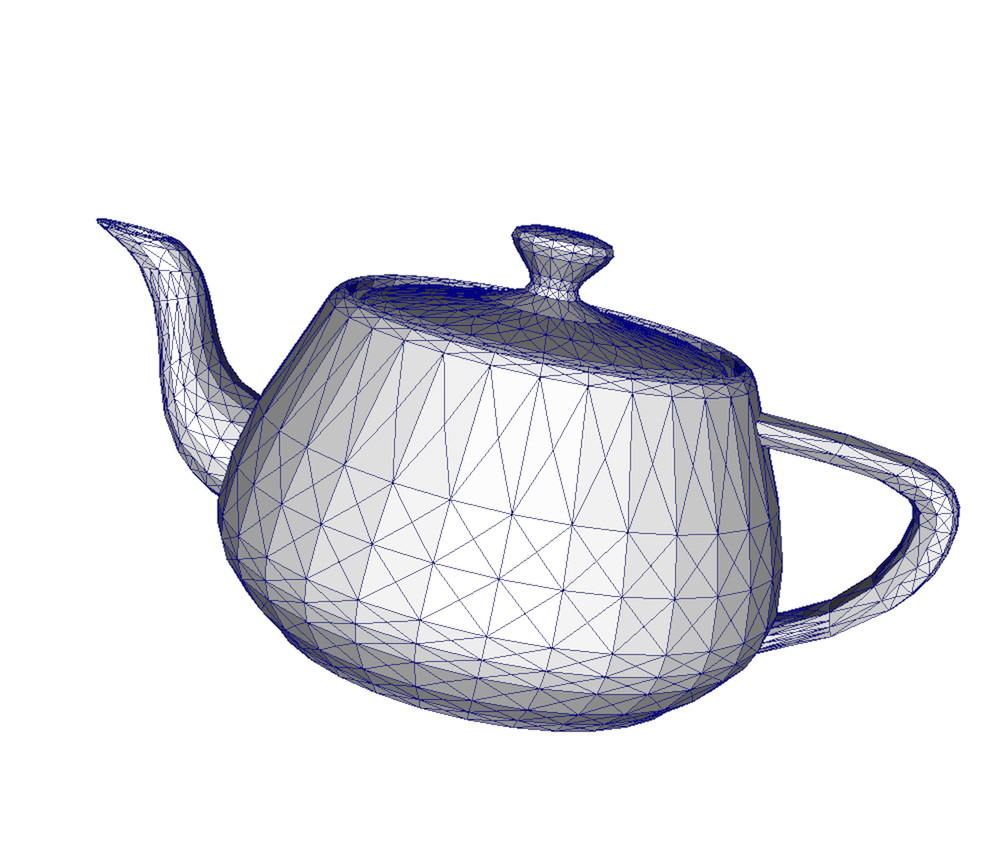
図 3.9 多角形格子
図 3.9 などのポリデータは、効率的なレンダリングのために設計された非構造格子の特殊バージョンです。0Dセル(頂点とポリ頂点)、1Dセル(線分とポリライン)、2Dセル(ポリゴンと三角形のストリップ)で構成されます。これらのセルタイプのみを生成する特定のフィルタは、ポリデータを生成します。たとえば、輪郭フィルタやスライスフィルタなどがあります。 非構造格子は、ポリデータでサポートされている2Dセルだけであれば、 Extract Surface Filter を使用してポリデータに変換できます。ポリデータは、 Clean to Grid を使用して非構造格子に変換できます。
3.1.9. 表 (Table)
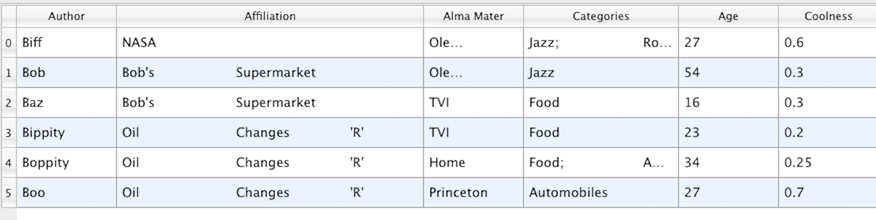
図 3.10 表 (Table)
図 3.10 などのテーブルは、行と列で構成される表形式のデータセットです。すべてのグラフビューは、テーブルを操作できるように設計されています。したがって、チャートビュー内に表示できるすべてのフィルタがテーブルを生成します。また、カンマ区切り値形式などのさまざまなファイル形式を使用して、テーブルを直接ロードすることもできます。テーブルは、適切な形式であれば、他のデータセットに変換できます。テーブルを変換するフィルタには、 Table to Points および Table to Structured Grid があります。
3.1.10. マルチブロックデータセット
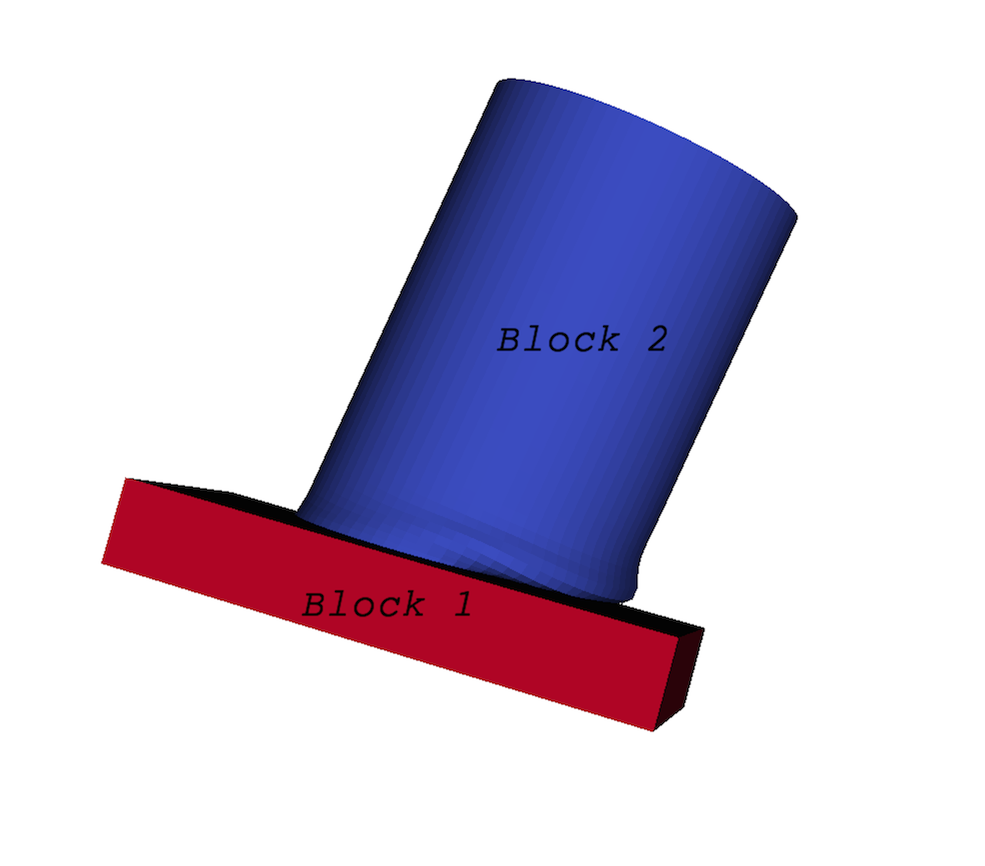
図 3.11 マルチブロックデータセット
マルチブロックのデータセット (図 3.11) は、リーフノードが 単一な データセットであるデータセットのツリーと考えることができます。AMR を除く、上記のデータ型はすべて 単一な データセットです。マルチブロックデータセットは、関連するデータセットをグループ化するために使用されます。これらのデータセット間の関係は、必ずしも ParaView で定義されるとは限りません。マルチブロックデータセットは、パーツのアセンブリ、または結合されたシミュレーションからの異なるタイプのメッシュの集合を表すことができます。マルチブロックデータセットは、 Group フィルタを使用して ParaView に読み込んだり作成したりできます。マルチブロックデータセットのリーフノードはすべて同じ属性を持つ必要はないことに注意してください。属性を必要とするフィルタを適用すると、その属性を持つブロックにのみ適用されます。
3.1.11. マルチピースデータセット
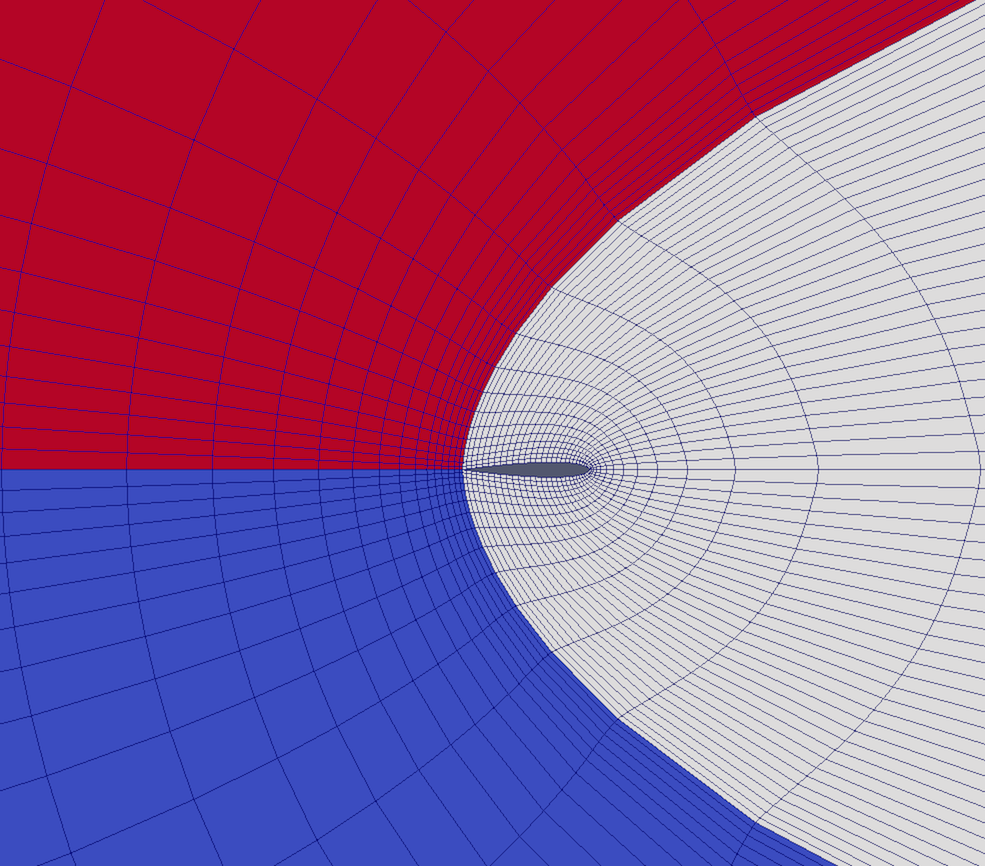
図 3.12 マルチピースデータセット
図 3.12 などのマルチピースデータセットは、単一なデータセットをグループ化するという点で、マルチブロックデータセットに似ています。重要な違いが1つあります。マルチピースデータセットは、メッシュ全体の一部であるデータセット(同じタイプおよび同じ属性のデータセット)をグループ化します。このデータ構造は、メッシュを一緒に追加することなく、並列シミュレーションによって生成されたデータセットを収集するために使用されます。ParaView 内に複数ピースのデータセットを作成する方法はありません。特定のリーダーを使用してのみ作成できます。 さらに、マルチピースデータセットは、ほとんどの場合、単一データセットとして機能します。 たとえば、個々のピースを抽出したり、それらに関する情報を取得することはできません。
3.2. paraview でデータ情報を取得する
表示パイプライン(1.2 章)では、ソース、リーダー、およびフィルタがすべてデータを生成します。VTKベースのパイプラインでは、このデータはここで説明するタイプの1つです。したがって、ソースを作成するか、paraview でデータファイルを開いて Apply をクリックすると、データが生成されます。 Information パネルと Statistics Inspector パネルを使用すると、パイプラインモジュールによって生成されるデータの特性を検査できます。
3.2.1. Information パネル
Information パネルには、アクティブソースによって生成されたデータに関する概要情報が表示されます。デフォルトでは、このパネルは Properties パネルの下のタブの下にあります。表示/非表示を切り替えるには、View > Information を使用します。
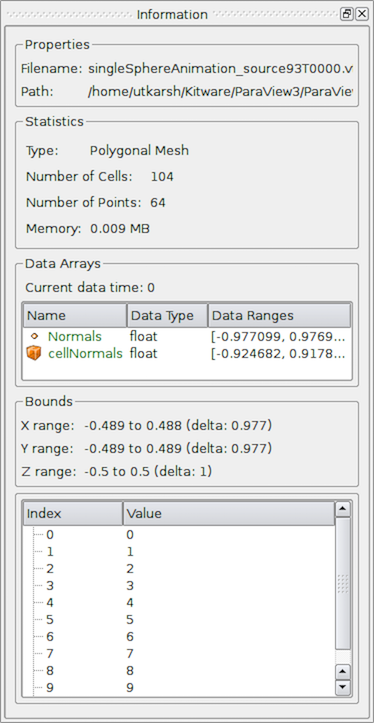
図 3.13 アクティブソースのデータ概要を表示する paraview の Information パネル
Information パネルには、アクティブソースのデータ情報が表示されます。したがって、 Properties パネルと同様に、アクティブソースが変更されると(例えば、 Pipeline Browser )変更されます。このパネルは、アクティブソースによって生成されたデータ currently (現在、カレント)の概要を示すパネルと考えることができます。新しく作成したパイプラインモジュールは、 Apply をクリックするまでデータを生成しません。したがって、新しく作成されたソースの有効な情報は、その Apply の後にのみこのパネルに表示されます。同様に、ソースのプロパティを変更して Apply をクリックすると、このパネルにデータ特性の変更が反映されます。さらに、時間パイプラインの場合、このパネルには現在のタイムステップのみの情報が表示されます(ただし、前述を除く)。したがって、時系列データセットの時間ステップをステップ実行すると、表示される情報が変更される可能性があり、パネルにはそれらの変更が反映されます。
Did you know?
このパネル上のテキストはすべて コピー 可能です。たとえば、点数の値をコピーして Properties パネルのプロパティ値として使用する場合は、その値をダブルクリックするか、クリック & ドラッグして数値を選択し、一般的なキーボードショートカット CTRL + kbd:C (または ⌘ + C) を使用して、その値をクリップボードにコピーします。これで、 CTRL + V (または ⌘ + V )またはクリップボードからテキストをペーストするためのアプリケーション固有のショートカットを使用して、それを paraview またはエディタなどの他のアプリケーションの入力ウィジェットにペーストできます。リストに表示される数値 Data Ranges についても同様です。
パネル自体は、いくつかの情報グループで構成されています。グループは、パイプラインモジュールのタイプまたは生成されるデータのタイプに基づいて非表示にできます。
ファイル Properties グループには、リーダーが開いているファイルに関する情報が表示されます。時間ファイルシリーズの場合、各タイムステップをステップ実行するたびに、現在のタイムステップに対応するシリーズ内のファイル名を指すようにファイル名が更新されます。
Statistics グループは、作成されたデータセットのタイプ、セルと点の数(表形式データセットの場合は行と列)、データセットが使用するメモリの見積もりなどの概要を提供します。この数には、データセットのデータ配列を保存するために必要なメモリー容量だけが含まれます。データ構造自体が使用するメモリ空間は含まれないため、推定値としてのみ扱う必要があります。
Data Arrays グループには、現在のタイムステップで利用可能なすべてのポイント、セル、フィールドの配列と、そのタイプ、範囲がリストアップされます。Current data time のフィールドには、現在のタイムステップの時間値が参照として表示されます。paraview の他の場所と同様に、アイコン 、
、
はセル、ポイント、フィールドデータ配列を示すために使用されます。データアレイは複数のコンポーネントを持つことができるため、データアレイの各コンポーネントの範囲が表示されます。
Bounds は、3Dデカルト空間でのデータセットの空間境界を示します。これは、テーブルなどの非ジオメトリデータセットでは使用できません。
リーダーモジュールの場合、Time グループには、ファイルで指定された使用可能な時間ステップと対応する時間値が表示されます。
一様直線格子や曲線格子などの構造データセットの場合、データセットの構造化範囲と寸法を表示する Extents グループが表示されます。
これまでに説明した全ての概要情報は、パイプラインモジュールによって生成されたデータセット全体の概要を提供します ( ParaView を使用して並列データ処理を行う方法を見ると、より明確になります)。マルチブロックデータセットやAMRデータセットなどの複合データセットの場合、これらは他のデータセットで構成されるデータセットであることに注意してください。このような場合、これらは複合データセット内のすべてのブロックの概要です。頻繁に、Data Arrays テーブルに (partial) というサフィックスを持つ配列がリストされることがあります(図 3.14)。 このような配列は部分配列( partial arrays )と呼ばれます。部分配列は、複合データセット内の一部の非複合ブロックまたはリーフノードに存在しますが、すべてではない配列を指す用語です。部分配列を示す (partial) サフィックスは、UIの他の場所でも paraview によって使用されます。
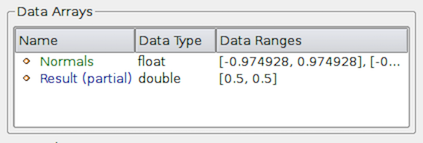
図 3.14 Information パネルの Data Arrays セクションに 部分 配列が表示されています。部分配列は、複合データセット内の特定のブロックに存在する配列ですが、すべてではありません。
複合データセット内のすべてのデータセットの集計は便利ですが、個々のブロックのデータ情報も参照する必要があります。 これを行うには、複合データセットを要約するときに表示される Data Hierarchy グループを使用します。 Data Hierarchy ウィジェットは、複合データセットの構造または階層を示します(図 3.15)。Information パネルが切り替わり、選択したサブツリーの概要が表示されます。 デフォルトでは、ルート要素が選択されます。階層内の任意のブロックを選択して、そのサブツリーに限定された概要を表示できるようになりました。
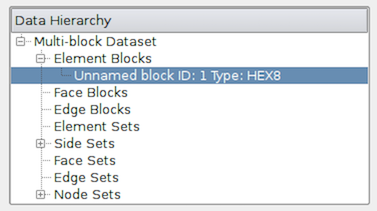
図 3.15 複合データ階層を示す Information パネルの Data Hierarchy セクション。このウィジェットで特定のブロックまたはサブツリーを選択すると、Information パネルがリセットされ、そのブロックまたはサブツリーの概要のみが表示されます。
Did you know?
Information パネルおよび Statistics Inspector に表示されるメモリ情報は、概算参照としてのみ使用し、特定のパイプラインモジュールによって生成されるデータに必要なメモリ量には変換しません。これは、次の要因によるものです。
このサイズには、データ配列を格納するためのデータ構造を構築するために必要なメモリ量は含まれません。ほとんどの場合、これはデータ配列の場合と比較すると無視できる程度ですが特に深くネストされた複合データセットを扱う場合は、これはそれほど重要ではありません。
CalculatorやShrinkなどのいくつかのフィルタでは、入力データ配列を渡すだけなので、入力と共有するデータ配列に余分なスペースは必要ありません。ただし、表示されているメモリサイズの数値は、これを考慮していません。
現在の状態で ParaView が使用している物理メモリの量の概要が必要な場合は、Memory Inspector を使用します(8 章)。
3.2.2. Statistics Inspector パネル
Information パネルには、アクティブソースのデータ情報が表示されます。すべてのパイプラインモジュールによって生成されるデータの概要が必要な場合は、Statistics Inspector パネルを使用できます。Views > Statistics Inspector からアクセスできます。

図 3.16 すべてのパイプラインモジュールの概要を表示する|paraview| の Statistics Inspector
このパネルのすべての情報は、Geometry Size を除き、Information パネルにも表示されます。これは、アクティブビューでのレンダリングに使用される変換されたデータセットに必要なメモリ量に対応します。たとえば、3Dデータセットを3Dビューのサーフェスとしてレンダリングするには、ParaView でサーフェスメッシュをポリデータとして抽出する必要があります。Geometry Size は、このポリデータに必要なメモリを、Information パネルと同じメモリサイズに関する注意書きで表します。
3.3. pvpython でデータ情報を取得する
ParaView でスクリプトを作成する場合、データに関する情報が必要になることがよくあります。paraview は、データの情報を使用してフィルタプロパティとカラーテーブルを自動的に設定しますが、スクリプト作成時に明示的に設定する必要があります。
pvpython では、任意のパイプラインモジュール(ソース、リーダーまたはフィルタ)に対して、次の方法で生成されたデータに関する情報を取得できます。
>>> from paraview.simple import *
>>> reader = OpenDataFile(".../ParaViewData/Data/can.ex2")
# We need to update the pipeline. Otherwise, all of the data
# information we get will be from before the file is actually
# read and, hence, will be empty.
>>> UpdatePipeline()
>>> dataInfo = reader.GetDataInformation()
# To get the number of cells or points in the dataset:
>>> dataInfo.GetNumberOfPoints()
10088
>>> dataInfo.GetNumberOfCells()
7152
# You can always nest the call, e.g.:
>>> reader.GetDataInformation().GetNumberOfPoints()
10088
>>> reader.GetDataInformation().GetNumberOfCells()
7152
# Use source.PointData or source.CellData to get information about
# point data arrays and cell data arrays, respectively.
# Let's print the available point data arrays.
>>> reader.PointData[:]
[Array: ACCL, Array: DISPL, Array: GlobalNodeId, Array: PedigreeNodeId, Array: VEL]
# Similarly, for cell data arrays:
>>> reader.CellData[:]
[Array: EQPS, Array: GlobalElementId, Array: ObjectId, Array: PedigreeElementId]
PointData (と CellData )は、キーが配列の名前で、値が各配列の詳細情報を提供するオブジェクトであるマップまたはディクショナリです。この節の残りの部分では、PointData で説明した内容は、 CellData にも適用できることを説明します。
# Let's get the number of available point arrays.
>>> len(reader.PointData)
5
# Print the names for all available point arrays.
>>> reader.PointData.keys()
['ACCL', 'DISPL', 'GlobalNodeId', 'PedigreeNodeId', 'VEL']
>>> reader.PointData.values()
[Array: ACCL, Array: DISPL, Array: GlobalNodeId, Array: PedigreeNodeId, Array: VEL]
# To test if a particular array is present:
>>> reader.PointData.has_key("ACCL")
True
>>> reader.PointData.has_key("--non-existent-array--")
False
PointData (または CellData )から、各配列の情報を提供するオブジェクトにアクセスできます。このオブジェクトは、データ範囲、コンポーネント数、タプル数などを取得するメソッドを提供します。
# Let's get information about 'ACCL' array.
>>> arrayInfo = reader.PointData["ACCL"]
>>> arrayInfo.GetName()
'ACCL'
# To get the number of components in each tuple and the number
# of tuples in the data array:
>>> arrayInfo.GetNumberOfTuples()
10088
>>> arrayInfo.GetNumberOfComponents()
3
# Alternative way for doing the same:
>>> reader.PointData["ACCL"].GetNumberOfTuples()
10088
>>> reader.PointData["ACCL"].GetNumberOfComponents()
3
# To get the range for a particular component, e.g. component 0:
>>> reader.PointData["ACCL"].GetRange(0)
(-4.965284006175352e-07, 3.212448973499704e-07)
# To get the range for the magnitude in cases of multi-component arrays
# use -1 as the component number.
>>> reader.PointData["ACCL"].GetRange(-1)
(0.0, 1.3329898584157294e-05)
# To determine the data data type for this array:
>>> from paraview import vtk
>>> reader.PointData["ACCL"].GetDataType() == vtk.VTK_DOUBLE
True
# The paraview.vtk module provides access to these constants such as
# VTK_DOUBLE, VTK_FLOAT, VTK_INT, etc.
# Likewise, to test the dataset type, itself:
>>> reader.GetDataInformation().GetDataSetType() == \
vtk.VTK_MULTIBLOCK_DATA_SET
True
次に、すべての点データ配列を反復処理し、その大きさの範囲を出力するサンプルスクリプトを示します。
>>> def print_point_data_ranges(source):
... """Prints array ranges for all point arrays"""
... for arrayInfo in source.PointData:
... # get the array's name
... name = arrayInfo.GetName()
... # get magnitude range
... range = arrayInfo.GetRange(-1)
... print "%s = [%.3f, %.3f]" % (name, range[0], range[1])
# Let's call this function on our reader.
>>> print_point_data_ranges(reader)
ACCL = [0.000, 0.000]
DISPL = [0.000, 0.000]
GlobalNodeId = [1.000, 10088.000]
PedigreeNodeId = [1.000, 10088.000]
VEL = [0.000, 5000.000]
Did you know?
この節のサンプルスクリプトはすべて、点とセルの数、データ範囲、配列範囲などのデータに関する情報を取得する方法を示しています。ただし、rawデータ自体へのアクセス方法は表示されません。完全なデータを取得する方法については、7.11 章 を参照してください。